Kun haluat avata Google Lockin (FRP) lukituksen, GSMneo FRP Työkaluja voi näkyä hakutuloksissasi, jos löydät ratkaisuja verkosta. Onko NEO FRP:llä rinnakkainen kapasiteetti sen suosion kanssa? Onko ajanhukkaa käyttää GSM FRP:tä Samsungin tai muiden Android-puhelimien kanssa? Tämä artikkeli voi ratkaista kaikki nuo pulmat, sillä se antaa sinulle täydellisen katsauksen GSMneo FRP Toolsista; voit lukea sen määrittääksesi, käytetäänkö tätä työkalua vai ei.
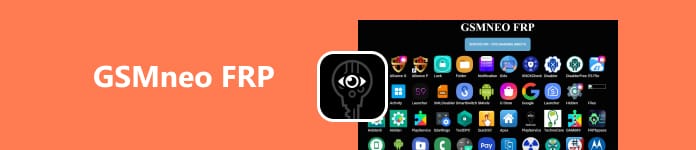
- Osa 1: Kuinka GSMneo FRP toimii
- Osa 2: GSMneo FRP:n ominaisuudet ja suorituskyky
- Osa 3: Avaa tehdasasetusten palautussuojaus GSMneo FRP:llä
- Osa 4: Toteutettava vaihtoehto GSMneo FRP:lle
- Osa 5: GSMneo FRP:n usein kysytyt kysymykset
Osa 1: Kuinka GSMneo FRP toimii
GSMneo FRP:n nimestä saatat pitää sitä ainutlaatuisena sovelluksena Samsung-puhelimille, mutta itse asiassa se voi auttaa sinua poistamaan Google Lockin mistä tahansa Android-laitteesta ilman tietokonetta. Erikoista on, että GSMneo FRP on verkkosivusto, jossa on monia erityisiä sovelluksia, joista voit ladata FRP-ohitussovelluksia, mutta voit silti käyttää tietokonettasi FRP:n avaamiseen Android-laitteellasi USB-kaapelilla.
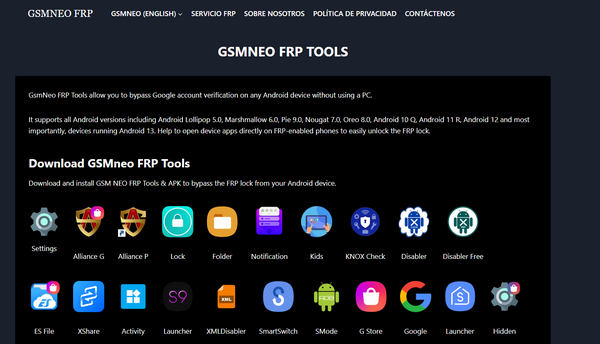
Osa 2: GSMneo FRP:n ominaisuudet ja suorituskyky
On tärkeää selvittää GSMneo FRP Tools -työkalujen ominaisuudet ja suorituskyky, muuten olet hämmentynyt useista huimaavista sovelluksista, kun avaat GSMneo FRP -verkkosivuston.
GSMneo FRP Toolsin ominaisuudet
Koska GSMneo FRP Tools sisältää suuren määrän sovelluksia, voit itse asiassa tehdä monia asioita tällä verkkosivustolla. GSMneo FRP:n pääominaisuuden tulisi olla FRP:n (Google Lock) ohittaminen, kun palautat Android-puhelimesi tehdasasetukset.
GSMneo voi myös ohittaa Google-tilin vahvistuksen. Kun olet kirjautunut Google-tiliisi, se saattaa edelleen pyytää tilin vahvistusta. Siinä tapauksessa voit käyttää joitain GSMneo FRP Toolsin sovelluksia poistaaksesi väsyttävät ilmoitukset Googlesta.
Tarjolla on myös monia muita ominaisuuksia, kuten juurtuminen, mobiilipelit jne. Tämä sivusto ei keskity vain FRP:n ohitukseen.
GSMneo FRP Toolsin suorituskyky
Useiden käytännöllisten ominaisuuksien ansiosta GSMneo FRP Tools voi tarjota sinulle suurta mukavuutta ja tehokkuutta. Se tukee myös laajaa valikoimaa Android-laitteita. GSMneo FRP ei kuitenkaan ole vieläkään tuntemattomista syistä päivittänyt palveluitaan tukemaan uusinta Android 15/16 -käyttöjärjestelmää, mikä heikentää sen suorituskykyä ja suosiota. Lisäksi, kun haluat ohittaa Googlen rajoitukset, sinun tulee yhdistää eri sovelluksia GSMneo FRP Toolsista täyttääksesi sen, mikä ei ole ystävällistä aloittelijoille.
- PROS
- Tukee monia Android-laitteita.
- Tarjoaa monia käytännöllisiä ominaisuuksia Androidille.
- Ohita sekä FRP- että Google-tilin vahvistus.
- CONS
- Se ei tue uusimpia Android-versioita.
- FRP- ja Google-vahvistuksen ohittaminen on erittäin vaikeaa.
Osa 3: Avaa tehdasasetusten palautussuojaus GSMneo FRP:llä
Jos uskot, että et kyllästy FRP:n avaamisen vaikeuteen GSMneo FRP:n avulla, voit löytää monia tapoja tehdä se GSMneosta.
Tapa 1: Asenna FRP Bypass -sovellus GSMneoon
Löydät joitain FRP-poistoaineita GSMneo FRP Tools -verkkosivustolta. Siksi sinun tarvitsee vain napauttaa sovellusta asentaaksesi sen. Sitten voit palauttaa puhelimesi tehdasasetukset ohittamaan Google Lockin.
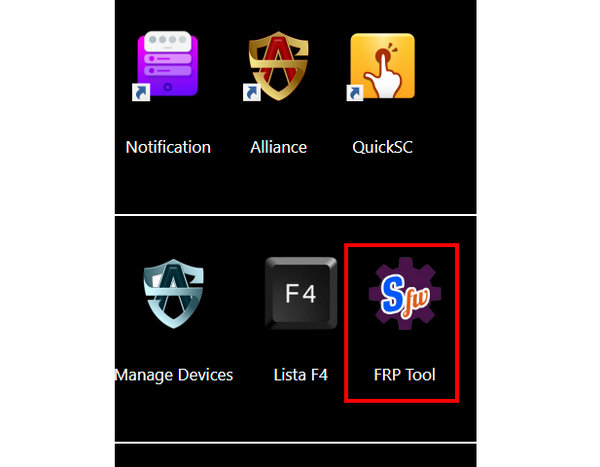
Tapa 2: Poista Google-vahvistus
Voit yhdistää kaksi sovellusta poistaaksesi Google-tilin vahvistuksen. Yksi on XMLDisabler, ja toinen on Pois käytöstä. He voivat poistaa Google Play -palvelut Androidistasi.
Vaihe 1Lataa XMLDisabler ja Pois käytöstä GSMneo FRP Toolsilta.
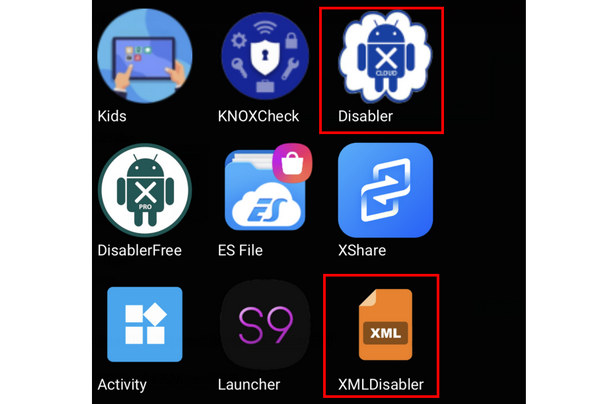
Vaihe 2Tuo XMLDisabler Disabler-sovellukseen. Tämän jälkeen voit poistaa Google-tilin vahvistuksen. Et kuitenkaan voi käyttää Googlen palveluita, kuten Google Cloud Backup.
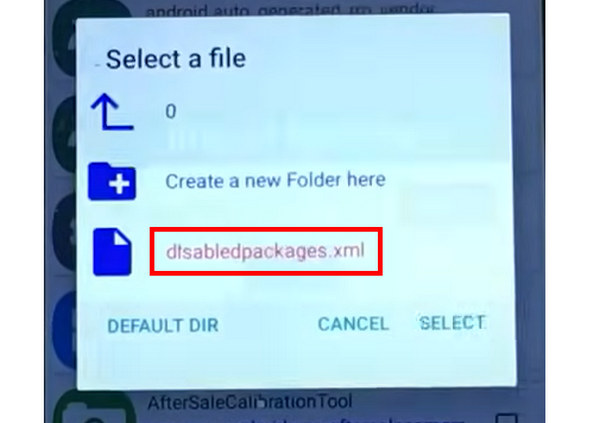
Osa 4: Toteutettava vaihtoehto GSMneo FRP:lle
FRP:n poistaminen NEO FRP:llä voi olla erittäin monimutkaista, joten miksi et käyttäisi parasta GSMneo FRP Tools -vaihtoehtoa tietokoneellasi? Apeaksoft Android Unlocker voit helposti poistaa Google Lockin Android-laitteeltasi, kun palautat sen tehdasasetuksiin. Sinun tarvitsee vain kytkeä laitteesi tietokoneeseen, ja sitten vain napsautuksella FRP-rajoitus poistetaan muutamassa sekunnissa.
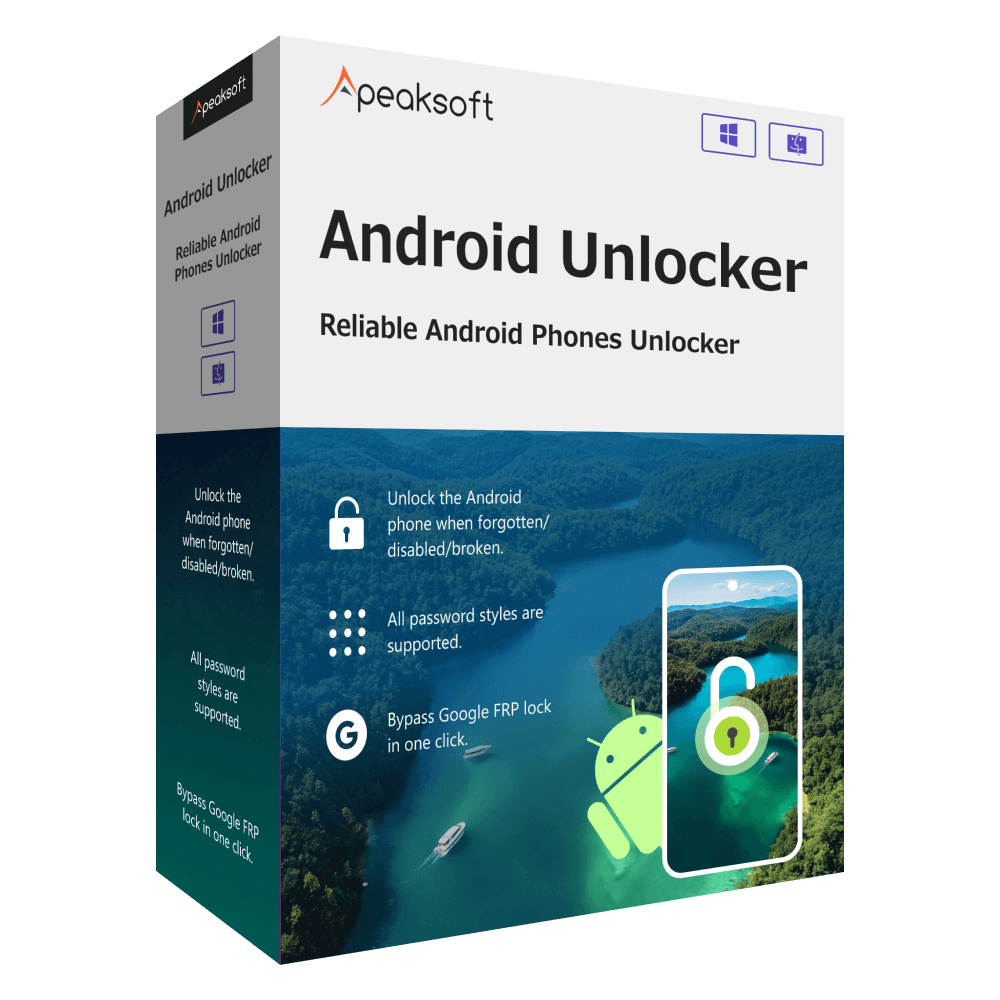
4,000,000 + Lataukset
Ohita Google FRP -lukitus ilman salasanaa.
Avaa FRP-rajoitukset Androidilla nopeasti yhdellä napsautuksella.
Tukee useimpia Android-laitteita ja uusinta Android-versiota.
Auttaa yhdellä napsautuksella tehdas nollaa Android ja ohita sitten FRP.
Yksinkertaiset vaiheet ja intuitiivinen käyttöliittymä, joka sopii aloittelijoille.
Vaihe 1Saada Apeaksoft Android Unlocker yllä olevasta linkistä.
Vaihe 2Valitse Ohita Google FRP Lock vaihtoehto pääliittymässä.

Vaihe 3Yhdistä laitteesi, tarkista puhelimesi malli ja napsauta Ohita nyt.

Vaihe 4Poista FRP-lukko noudattamalla näytön ohjeita.
Osa 5: GSMneo FRP:n usein kysytyt kysymykset
Onko GSMneo FRP Toolsin käyttö turvallista?
Kyllä, se on. Kuitenkin GSMneo FRP on erittäin monimutkainen käyttää. Voit ladata FRP-poistosovelluksia GSMneosta ohittaaksesi FRP:n Android-laitteellasi.
Kuinka GSMneo FRP roottaa Androidin?
Se tarjoaa vain juurruttavia sovelluksia, kuten Magisk, joka voi roottaa Androidin. Tämä sivusto itsessään ei voi tarjota juurrutusominaisuuksia.
Miksi GSMneo FRP ei tue Android 15/16:tä?
Se on edelleen tuntematon. Itse asiassa GSMneo FRP Toolsin kehittäjä on edelleen piilossa, mikä antaa käyttäjille vähemmän pääsyä tämän verkkosivuston strategioihin.
Yhteenveto
Voit avata FRP:n lukituksen ja poistaa Google-tilin vahvistuksen NEO FRPGSMneo voi tarjota myös monia muita tehokkaita ja käytännöllisiä ominaisuuksia. FRP:n ohittaminen tällä verkkosivustolla ei kuitenkaan ole helppoa. Jos haluat tehdä sen helposti, voit vaihtaa palveluun Apeaksoft Android Unlocker. Tämä on kätevin ja tehokkain Android-lukituksen avausohjelma FRP-rajoitusten poistamiseen.




